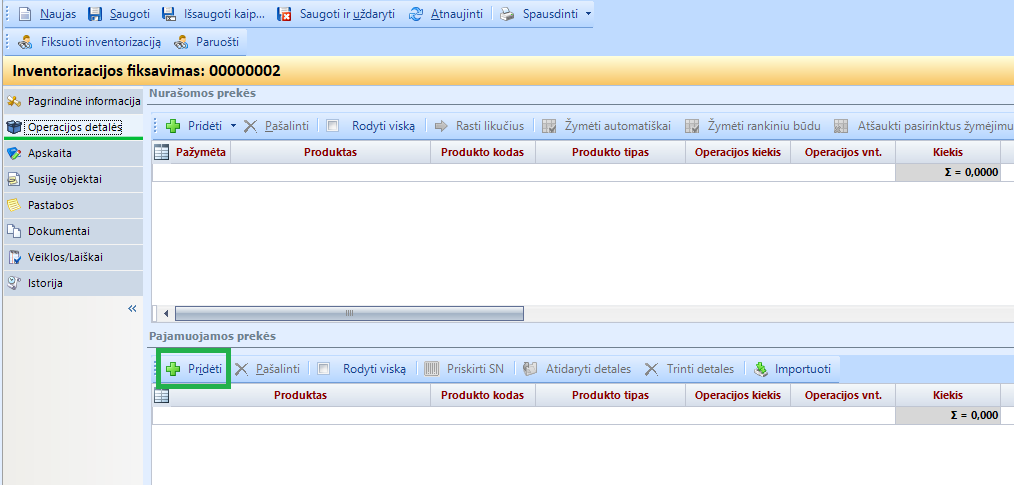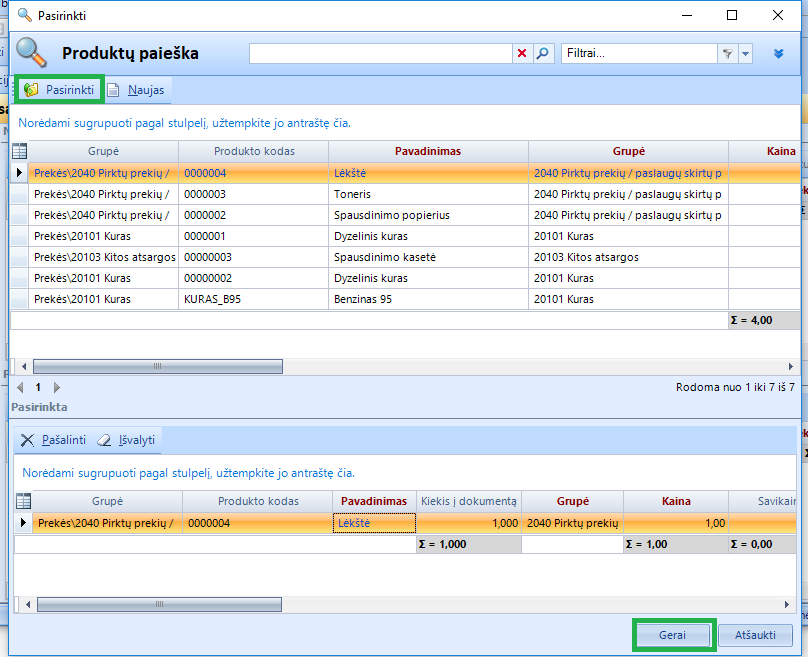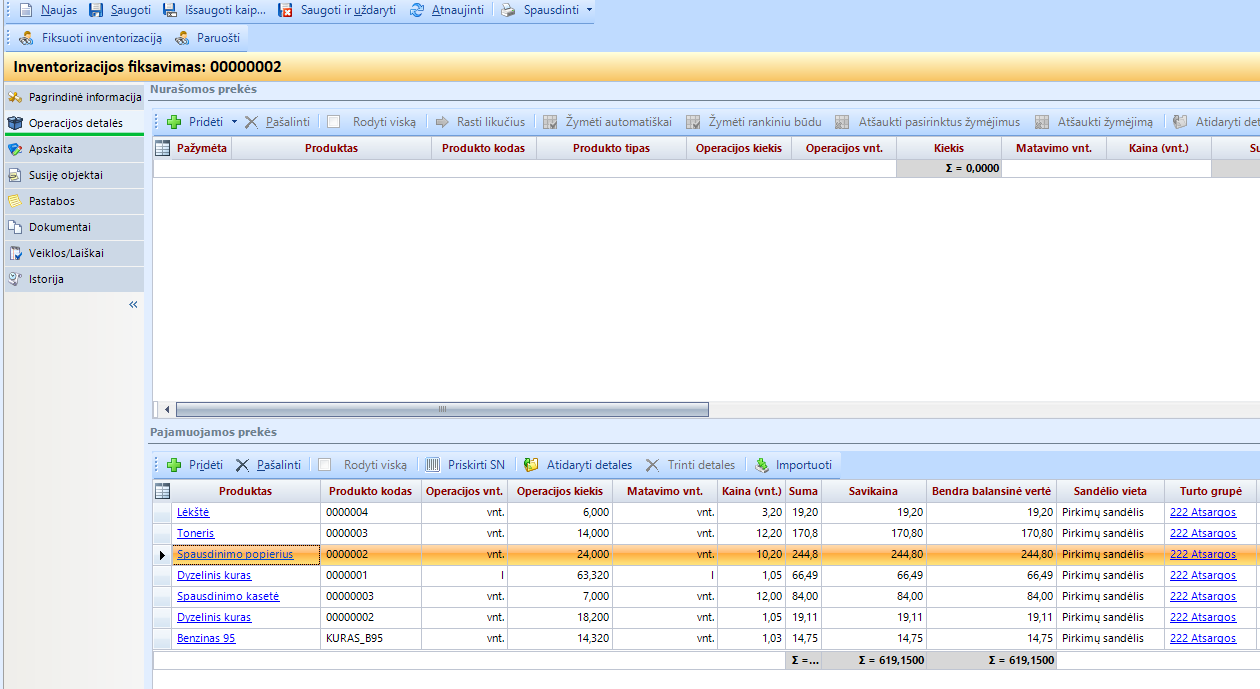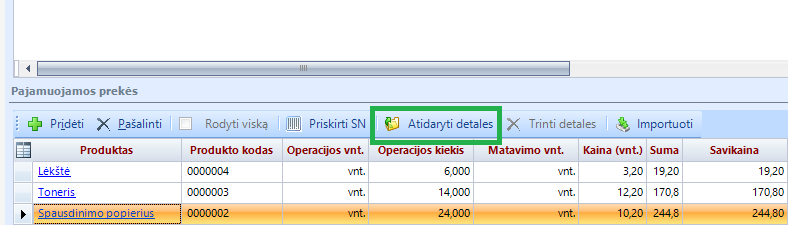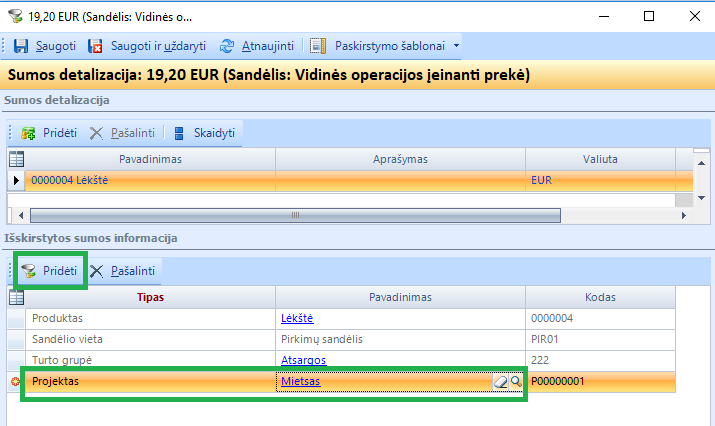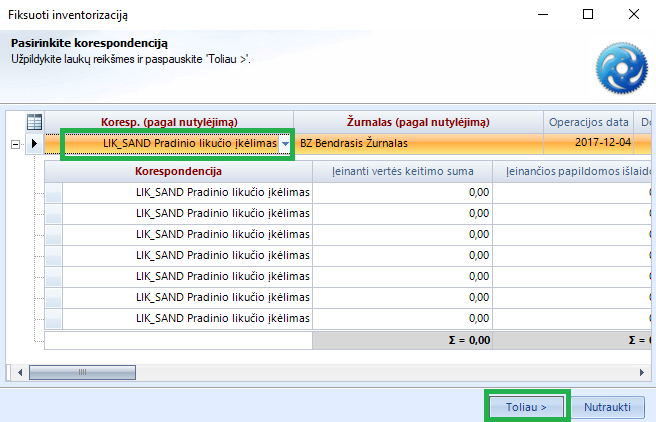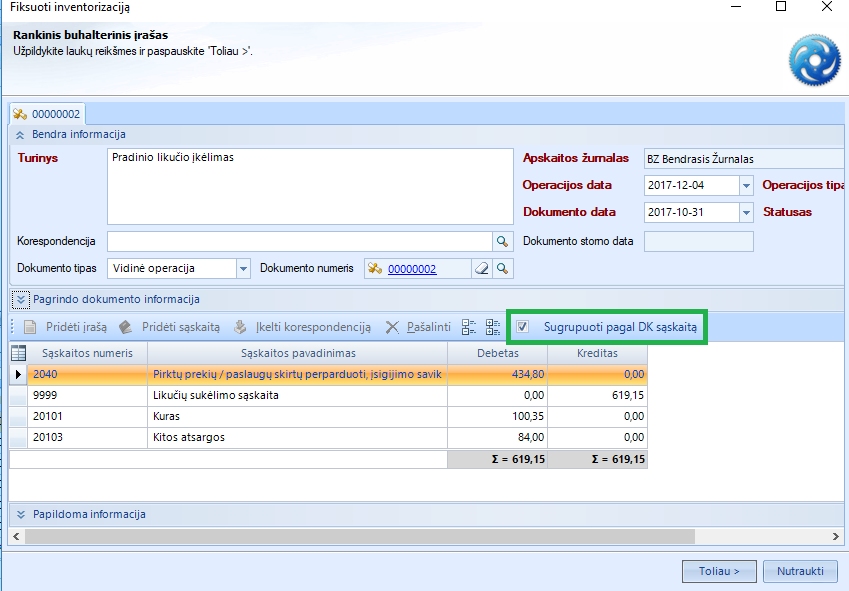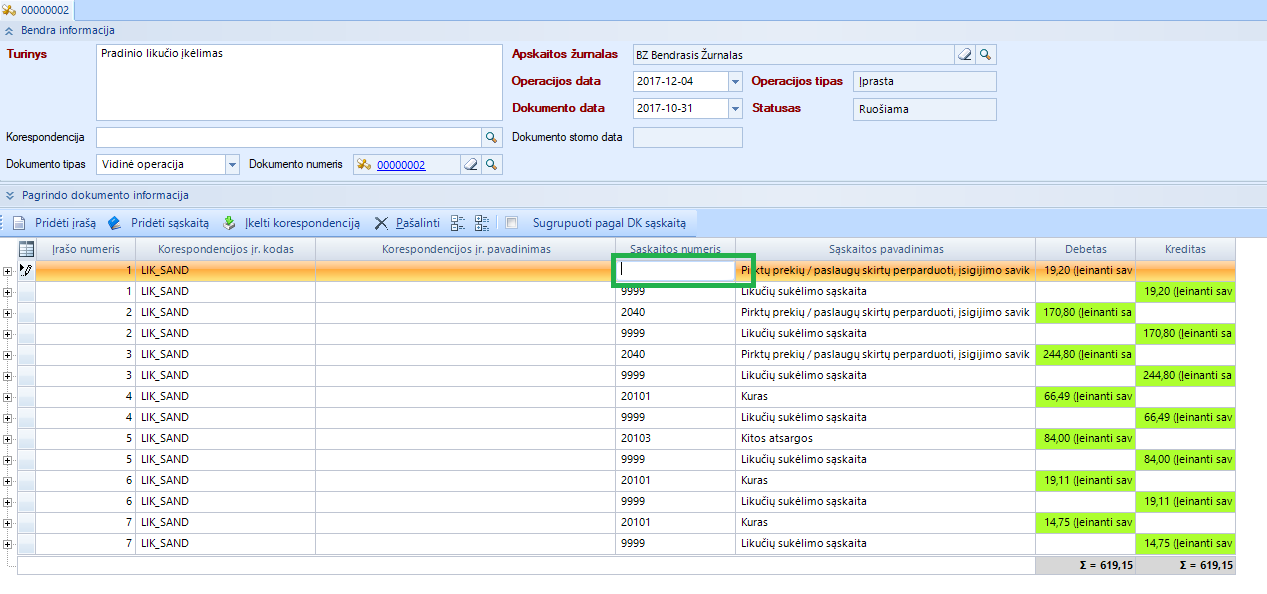Rankinis sandėlio likučių kėlimas
Rankinis sandėlio likučių kėlimas. Sandėlio likučių kėlimas rankiniu būdu. Jei sandėlio likučių nėra daug – patogiau juos susikelti registruojant tiesiai sistemoje. Likučiams įkelti kuriama inventorizacijos fiksavimo operacija. Vieno sandėlio likučiams turi būti kuriama viena inventorizacijos fiksavimo operacija. Taigi turėsite sukurti tiek operacijų kiek turite sandėlių (ne sandėlio smulkių vietų, bet sandėlio vietų).
1. Sandėlio likučių kėlimo operacijos kūrimas. Sandėlio likučiai registruojami Sandėlis -> vidinės operacijos. Vidinių operacijų lange spauskite [Nauja operacija].
1.1. Atveriamas operacijos pagrindinės informacijos laukas, kuriame nurodykite:
• Tipas – iš sąrašo pasirenkama Inventorizacijos fiksavimas
• Numeris – nurodomas operacijos numeris, jei numerio nenurodysite – sistema jį suteiks automatiškai
• Data – nurodoma likučių kėlimo data, t.y. paskutinė diena einanti prieš ataskaitinį laikotarpį nuo kurio pradėsite registruoti apyvartas sistemoje (pvz.: nusprendėte, kad sistemoje registruosite visas einamąsias operacijas nuo lapkričio 1 dienos, tai likučių kėlimo data turėtų būti 2017 spalio 31 diena).
• Priėmė – nurodomas asmuo iš sąrašo, kuris bus atsakingas už įkeltą atsargų likutį (toliau jis bus šių likučių atsakingas asmuo)
• Iš/Į filialą – sistema užpildo automatiškai priklausomai nuo to, kokiame filiale šiuo metu prisijungę dirbate
• Į sandėlį – iš sąrašo pasirenkamas sandėlis, kuriame bus užregistruoti ir toliau bus keliami atsargų likučiai. Galima pasirinkti tik sandėlį, ne sandėlio vietą. Sandėlio vietą pasirinkti reikia operacijos detalėse.
• Aprašymas – nurodoma operacijos kūrimo priežastis, pateikiamas trumpas aprašymas. Aprašymo laukas vėliau matomas operacijų sąraše.
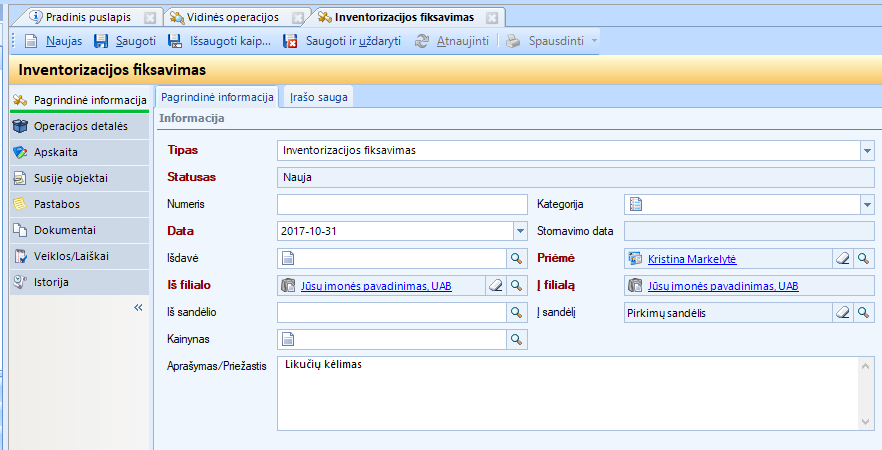
Suvedus duomenis operacija išsaugoma paspaudus mygtuką [Saugoti] ir pereinama į skiltį Operacijos detalės
1.2. Operacijos detalės. Ši skiltis yra padalinta į dvi dalis. Viršutinė dalis skirta Nurašomoms prekėms (ji neaktuali likučių kėlimo metu). Apatinė dalis yra skirta Pajamuojamoms prekėms. Ji aktuali likučių kėlimo metu. Joje bus pridedamos keliamų likučių reikšmės.
1.2.1. Pajamuojamų prekių lentelėje spauskite [Pridėti].
Bus atvertas produktų katalogo langas, kuriame matysite suimportuotus/sukurtus rankiškai produktus.
1.2.2. Atvertoje viršutinėje lentelėje pažymėkite reikiamą įkelti produktą ir spauskite [Pasirinkti], taip pasirinktas produktas bus perkeltas į apatinę lentelę, tuo tarpu jūs galėsite rinkti kitus produktus iš sąrašo ir perkelti juos į apatinę lentelę.
1.2.3. Jeigu reikiamo produkto sąraše nėra (neįkėlėte/nesukūrėte) – spauskite lentelės viršuje esantį mygtuką [Naujas] ir atvertoje naujoje produkto kortelėje sukurkite naują. Išsaugojus produktą galėsite jį iš karto pridėti į likučių kėlimo operaciją. Surinkus visus reikiamus produktus į apatinę lentelę spauskite mygtuką [Gerai] – taip visi Jūsų surinkti produktai bus perkelti į likučių kėlimo operaciją.
1.2.4. Įkėlus produktus į inventorizacijos fiksavimo operaciją, prie atitinkamų produktų eilučių nurodykite likučio:
• Operacijos kiekį – nurodomas keliamo likučio kiekis
• Kainą – jei tas pats produktas likučiuose yra skirtinga kaina – turite dokumente prisidėti dvi atskiras produktų eilutes, kad galėtumėte išskirti kainas. Atitinkamai nepamirškite išskirti ir kiekį.
• Turto grupę – pasirenkama turto grupė Atsargos
• Sandėlio vietą – pagal nutylėjimą parenkamas sandėlis, nurodytas operacijos pagrindinėje operacijoje. Jei yra poreikis nurodyti smulkesnę sandėlio vietą – pasirinkite atitinkamoje eilutėje iš sąrašo reikiamą.
1.2.5. Užpildę reikiamą informaciją išsaugokite dokumentą.
1.3. Papildomos detalizacijos. Jeigu Jūsų įmonėje yra dar papildomų atsargų detalizacijų – pvz.: projektas – tokias detales galite pridėti pažymėję reikiamą likučio eilutę ir paspaudę [Atidaryti detales].
Atidarius detales, apatinėje lentelėje spaudžiama [Pridėti] – atsiradusioje eilutėje, skiltyje Reikšmė galima nurodyti reikiamą reikšmę ir pridėti jos atitikmenį. Taip į operaciją pridėsite bet kokią reikiamą specifinę detalizaciją. Išsaugokite sumų detalizaciją paspaudę mygtuką [Saugoti ir uždaryti], grįšite į likučio kėlimo operaciją.
1.4. Operacijos tvirtinimas. Supildžius visą reikiamą informaciją, operacija tvirtinama paspaudus viršuje esantį mygtuką [Fiksuoti inventorizaciją]. Toliau pasirenkama korespondencija eilutėje Koresp. Pagal nutylėjimą LIK_SAND Pradinio likučio įkėlimas. Ir spauskite [Toliau].
Atveriamas sugrupuotas korespondencijų langas. Jei korespondencijos Jums tinkamos – spauskite [Toliau] ir likučių kėlimo operacija bus užregistruota sėkmingai. Jei yra poreikis pakoreguoti korespondenciją: tuomet korespondencijų lange nuimkite varnelę ties reikšme Sugrupuoti pagal DK sąskaitas.
Operacijos detalės bus išskleistos smulkiausiu lygiu, o stulpelio Sąskaitos numeris eilutėse galėsite iš sąrašo pasirinkti reikiamą sąskaitų plano sąskaitą. Tai padarysite iš nurodyto stulpelio pašalinę esamą sąskaitų plano sąskaitą ir įvedę trumpą reikiamos sąskaitų plano sąskaitos fragmentą ir pažymėję pele Sąskaitos pavadinimas stulpelį. Taip bus atvertas sąskaitų plano sąrašas, kuriame lengvai rasite reikiamą sąskaitą. Jei žinote tikslų reikiamos sąskaitos numerį – tiesiog įrašykite jį į atitinkamą sąskaitos numerio eilutę.
Atlikę reikiamus pakeitimus – patvirtinkite operaciją paspaudę mygtuką [Toliau].
Galimos tvirtinimo problemos:
• Gali būti neparenkama sąskaitų plano sąskaita. Galbūt susikūrėte naują produkto grupę ir ją reikia susieti su sąskaitų plano sąskaita, papildant sąskaitų tipą Atsargos.
• „raudonuoti“ kuri nors tvirtinimo eilutė – reiškia yra neužpildyta privaloma detalizacija, be kurios operacija negali būti patvirtinama. Trūkstamą detalizaciją pamatysite išskleidę raudoną eilutę su + simboliu. Privaloma detalizacija būna raudonos spalvos. Jei ji nenurodyta – grįžkite į inventorizacijos fiksavimo operaciją ir pridėkite ją.
1.5. Operacijos koregavimas. Patvirtintos operacijos koregavimas negalimas. Operacija taisoma stornuojant patvirtintą operaciją ir sukuriant naują pasinaudojus „Išsaugoti kaip“ funkcija, kuomet sukuriama identiška operacija, kurią galima koreguoti.
Jeigu tvirtinant operaciją, korespondencijų lange, atsirado poreikis grįžti ir pakoreguoti operaciją – korespondencijų lange spauskite mygtuką [Nutraukti]. Taip būsite grąžinti į operacijos langą, tik norėdami koreguoti operaciją – viršuje turite paspausti mygtuką [Koreguoti], kitaip korekcijos operacijoje nebus leidžiamos. Atlikę reikiamus keitimus – tvirtinkite operaciją kaip kad aprašytą 1.4. punkte.